В статье приведены лайфхаки, которые позволят вам быстро и эффективно научиться настраивать отчёты и печатные в среде программных продуктов 1С. Полученные знания значительно упростят взаимодействие с интерфейсом 1С и повысят продуктивность работы оператора.
Так же вышла уже вторая часть статьи //infostart.ru/public/1143001/
Знание этих несложных приемов значительно упростит вам работу и позволит экономить драгоценное время. Такие приемы обычно уже на пальцах у тех, кто долго работал в интерфейсе программных продуктов от 1С. Начинающим же мы настоятельно рекомендуем изучить этот материал.
Если статья понравилась, пишите комментарии, ставьте звездочки, буду писать еще
Для тех, кто не очень любит читать, сделали видео, если Вы все же любите почитать, то листайте ниже.
Итак, приступим.
1. Группировки отчетов и печатных форм
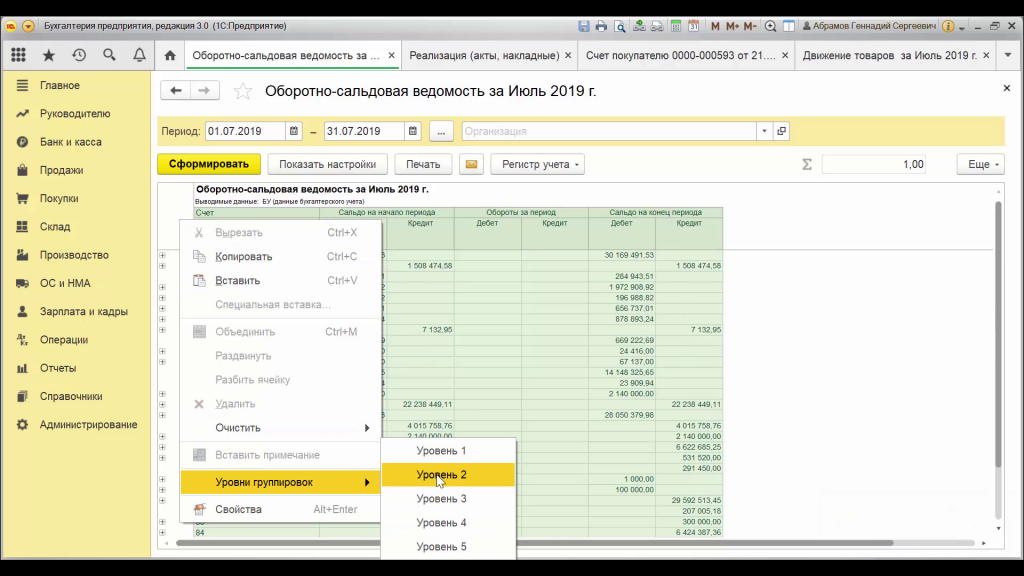
Вместо того, чтобы нажимать на плюсики или мучиться с попыткой ручной сортировки, можно использовать встроенную функцию сортировки элементов в таблицах по уровням. Посмотрите, как легко это делается. Просто выберите уровень группировки, кликнув по элементу правой кнопкой мыши.
2. Масштаб отчетов и печатных форм
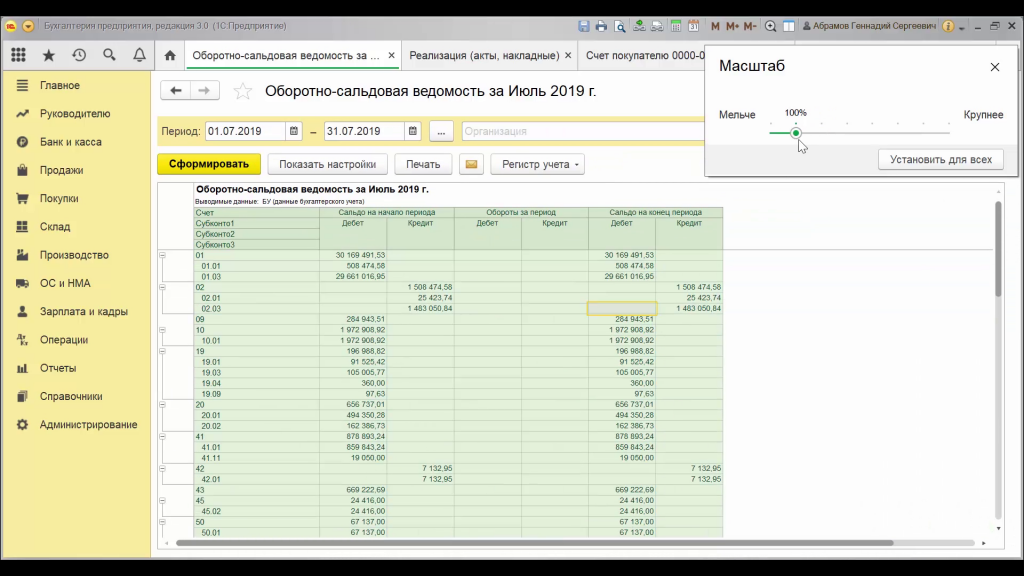
Можно менять масштаб экрана обычным способом, а можно необычным. Мы уже рассказывали, что масштаб можно изменить просто выбрав соответствующий пункт в меню. А ещё, масштаб может быть изменен, если мы просто будем проворачивать колесо мыши, зажав кнопку ctrl.
3. Открыть в новом окне
Довольно полезная функция, хотя и не особенно популярная среди пользователей. Позволяет открывать любой документ в новом окне. Это удобно тем, что в случае интенсивной работы с программой, окна служат как некий якорь для вашего внимания. Значит, если есть новая вкладка, то и документ там имеет некий скрытый смысл.

Открыть документ в новом окне не сложно. В тех местах, где оно поддерживается, нужно нажать кнопку "ещё". В выпадающем меню появится нужная опция "открыть в новом окне". Если функция доступна для данного документа, то в меню ещё есть эта опция, если нет, то вы не сможете найти такой пункт.
4. Посчитать данные через в ячейках
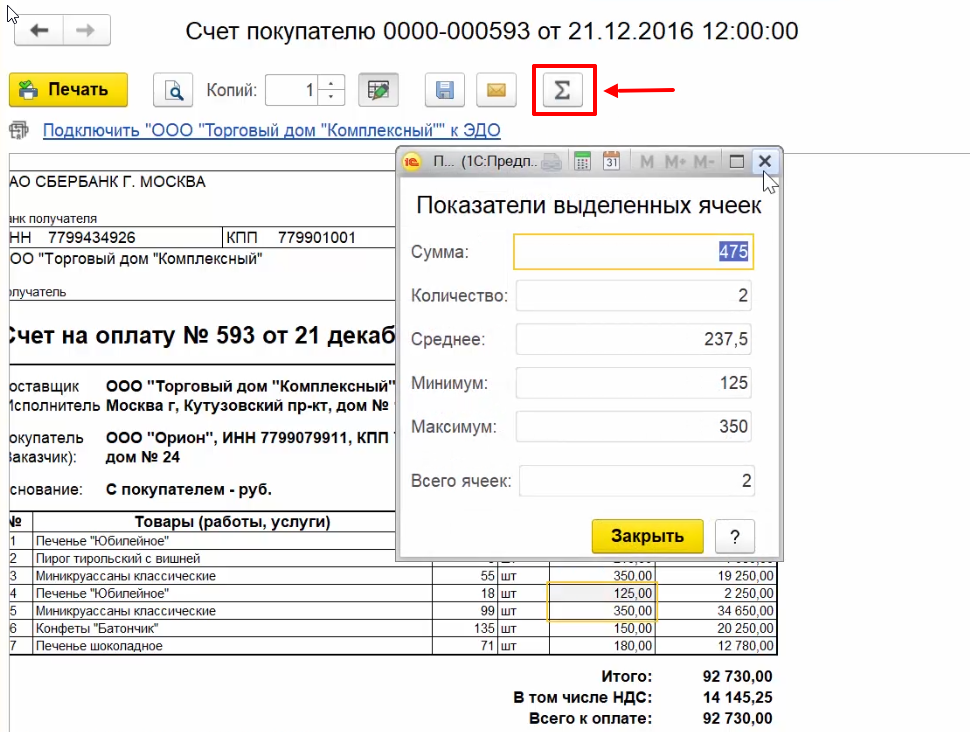
Простые арифметические действия можно совершать прямо в ячейках без запуска дополнительного программного обеспечения. Просто выделяем нужные ячейки и нажимаем кнопку "сумма". После этого получаем нужный результат.
Кроме того, можно вполне успешно использовать функции М+ и М-. Они позволяют "вытаскивать данные из калькулятора", ну а заодно и использовать их в расчётах.
5. Проваливаться внутрь (Расшифровка)

Наверное, для многих не будет новостью, что практически во все важные пункты списка можно "проваливаться". Это значит, что если мы нажмем на нужный пункт, то мы сможем попасть в нужный отчёт или связанный документ. Эта возможность очень полезная, но почему-то в интерфейсе нет ни одной подсказки, которая позволила бы простому смертному сориентироваться и понять, что неактивная строка может оказаться гиперссылкой. Что же, зная особенности подхода 1С к построению интерфейса, удивляться не стоит. Но зато очень полезно запомнить эту функцию.
6. Включение отключение редактирования печатной формы и отчета 1С
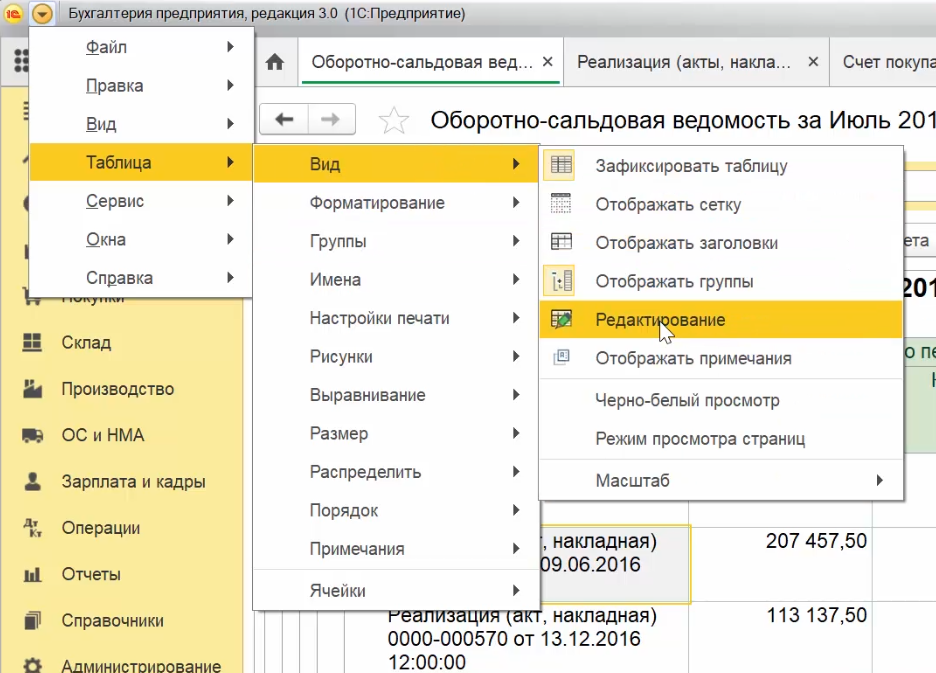
Если вам нужно подключить или отключить редактирование отчета или печатной формы в документе 1С, то проследуйте по следующей схеме: Таблица — Вид — Редактирование.
Включая и отключая эту опцию, вы сможете вносить коррективы в имеющийся отчёт или печатную форму в 1С.
7. Настройка отчетов в 1С
Отчёты и их форму можно настроить. Можно сделать отчёт более информативным или менее информативным, сжатым и развернутым.
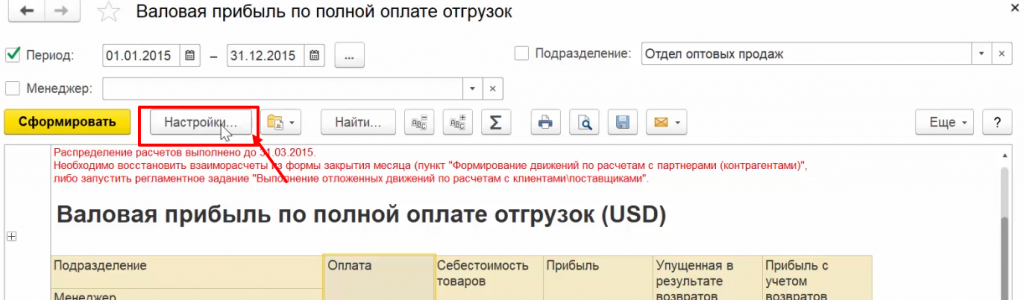
Выбрать источники данных и многое другое. Для настройки отчёта в интерфейсе программы 1С, нужно выбрать интересующий вас объект, кликнуть пункт настройка. Вы увидите следующее окно.
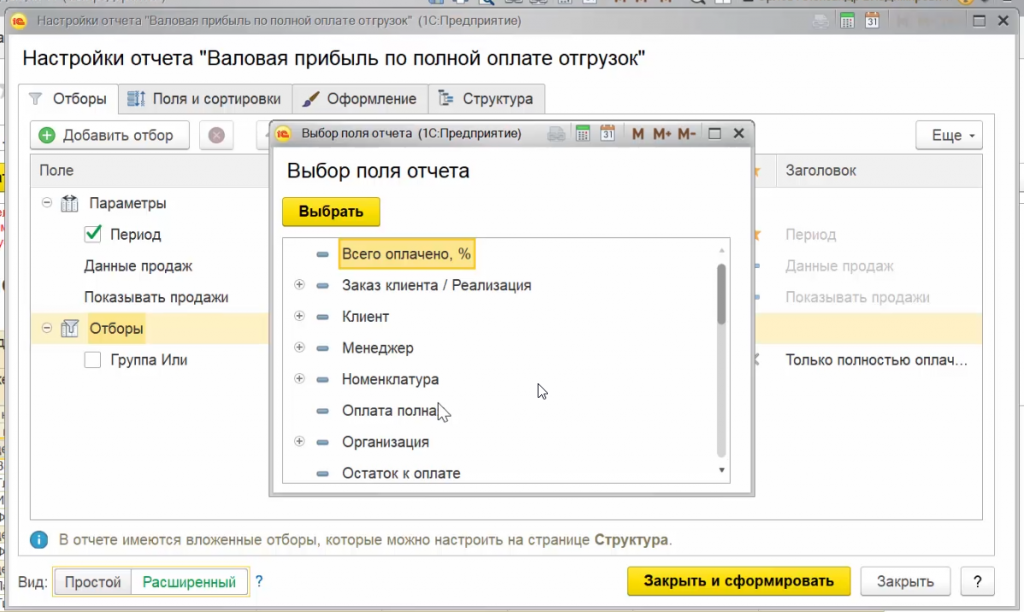
Здесь остаётся только выбрать нужные вам параметры и изучать сформированный документ. Тут же можно сделать отбор по менеджеру или периоду, организации и типу, и т.п.
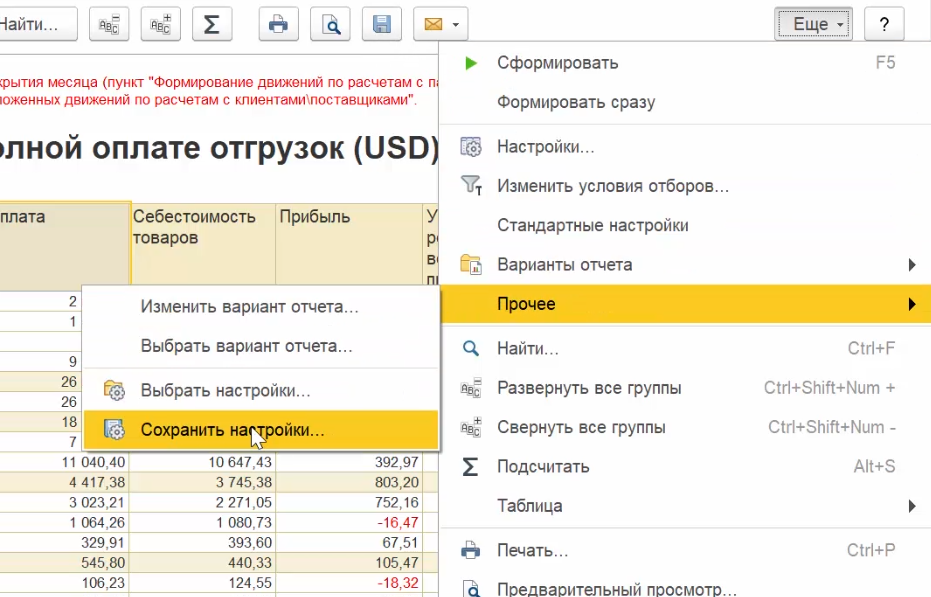
Ну а полученный вариант настроенного отчёта в 1С можно легко сохранить через кнопку "Ещё". Следующий раз не нужно будет заново выполнять всю настройку.
8. Задать область печати
Очень удобно управлять областями печати в 1С. Вы можете выбрать один столбец для вывода на печать, или же, можете выбрать весь документ. Делается это очень просто. Выбираете мышкой нужную зону, а дальше проваливаемся в меню согласно схеме и обозначаем область печати.
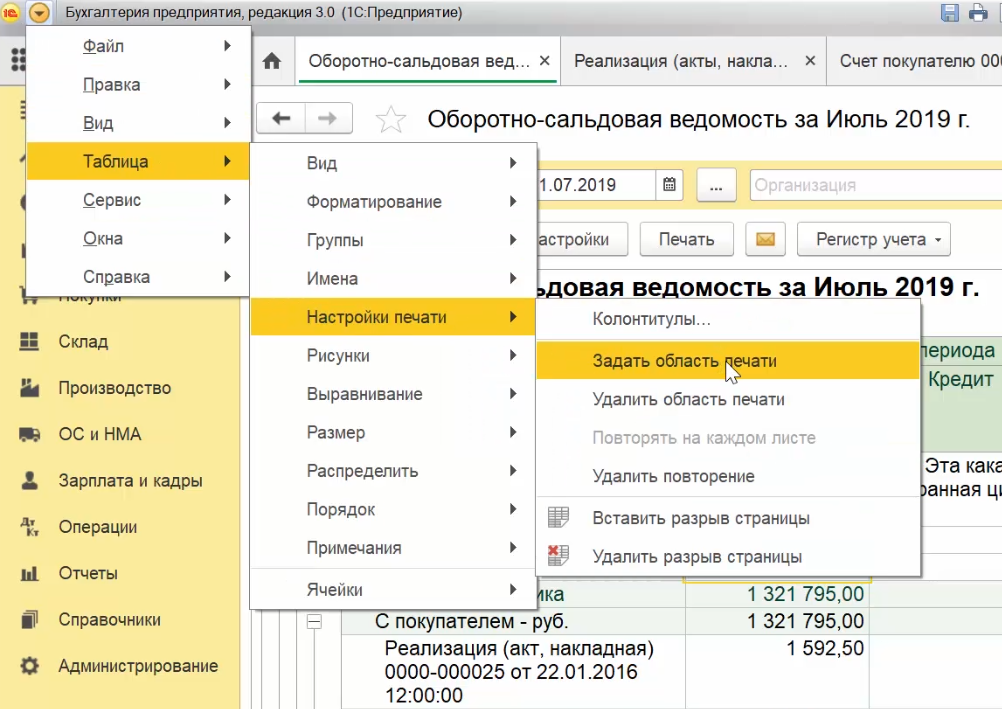
В итоге, на печать будет выведена только та часть документа, которая была выбрана.
Заключение
На этом, наверное, всё. Мы перечислили ещё несколько полезных хитростей и лайфхаков для работы в системах от 1С. Все эти знания очень пригодятся вам при взаимодействии с этой системой.
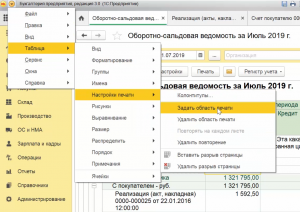
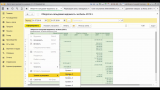
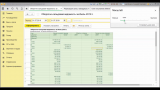
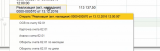
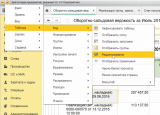
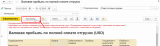
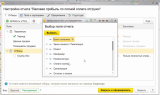
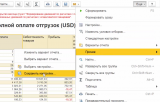
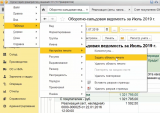
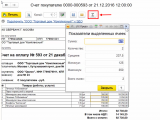
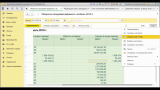




для начинающих конечно нормально описано и для пользователей. Одна беда пользователи это как правило не читают
Лайк, подписка )
(1) пользователи и специализированные журналы по бухгалтерии не читают. Зачем? Придет мальчик/девочка с обновлением по подписке ИТС, расскажет что понапридумывали наши законодатели.
Правда теперь это делают уже обновлятели гаранта/консультанта плюс, но это уже здоровая конкуренция.
На самом деле для тех кто интересуется самой сутью работы в 1С данная статья будет более чем полезна, таких конечно среди массы пользователей может и пол процента всего, но из них в будущем вырастают программисты в сфере 1С.
После перевода основной массы пользователей 1с в облако возможно и случится бум облачных альтернативных решений, не 1с (не то чтобы кофейная гуща, скорее «почему нет»)
Отлично! Сохранил в инструкции!
Сохранять видоизмененные настройки отчетов пользователями — это катастрофа, скоро этих вариантов будет десятки и для чего они нужны, никто уже не вспомнит.
(7) Я думаю надо показывать, но не всем, а только самым продвинутым. Потому что все же когда надо вытащить доп. аналитику добавить отбор или убрать колонки, очень удобно и быстро.
в добавление к 8. Задать область печати
можно добавить любителям Excel / PDF….
Файл -> Сохранить как…
в любом формате — Excel — xls или «новом» xlsX (чтобы суммы «проверить» а то вдруг… чё)
или в PDF (чтобы на почту отправить… а там чтоб не поменяли ничё)